在工作和学习中我们创建和编辑 PPT 幻灯片演示文稿时,经常会使用备注功能添加对该文件辅助说明。然而,当演示文稿准备好进行展示、共享或是其他操作时,这些备注可能不再需要。在这种情况下,逐个删除每个幻灯片中的批注可能非常耗时,若幻灯片页面过多更是如此。因此,寻找一种一次性批量删除 PPT 幻灯片中所有备注的方法已经成为了很多人想解决的问题之一。通过这样的解决方案,用户可以快速而轻松地清除幻灯片中的所有备注,使其文稿更加整洁、专业,也能够大幅度提高工作效率。
相信很多朋友都知道,在创建和编辑 PPT 演示文稿时,备注功能可以记录演讲思路等。然而,当作者要共享该 PPT 文件给他人时可能不需要这些备注存在其中。手动逐个删除每个幻灯片中的备注费时费力,特别是对于包含大量幻灯片的文稿而言。因此,寻找一种能够一次性批量删除PPT幻灯片中所有备注的方法变得至关重要。就好比我们准备了一份 ppt 演示文稿将在会议上向客户展示公司的产品和服务。演说者为了能以更流畅清晰的思路向参会人员介绍具体内容,会在原 ppt 中添加一些备注内容进行辅助提醒。然而,会议之后要将这个演示文稿分享给客户时,如果不将这些备注内容删除的话,会给客户留下不专业的印象。为了确保演示文稿的专业性,以及提高工作效率,我们就需要一种方法能够快速删除所有 ppt 幻灯片中的备注。
其实这个问题并不难解决。我们可以使用一款批量文件处理工具,如「我的ABC软件工具箱」。它是一款专业的批量文件处理工具,其中包含了丰富的功能能够让我们快速完成各种需要处理大批量文件的任务,其中包括批量修改文件内容、批量压缩等等。针对我们今天的问题,它提供了一个简单而高效的方式来删除 PPT 幻灯片中的备注,即自动扫描整个演示文稿,将内容中的所有的备注一次性删除,从而节省出大量时间和精力。以下是具体操作流程。
首先打开软件,点击「文件内容」,在 PPT 分类中找到「删除 PPT 备注」。
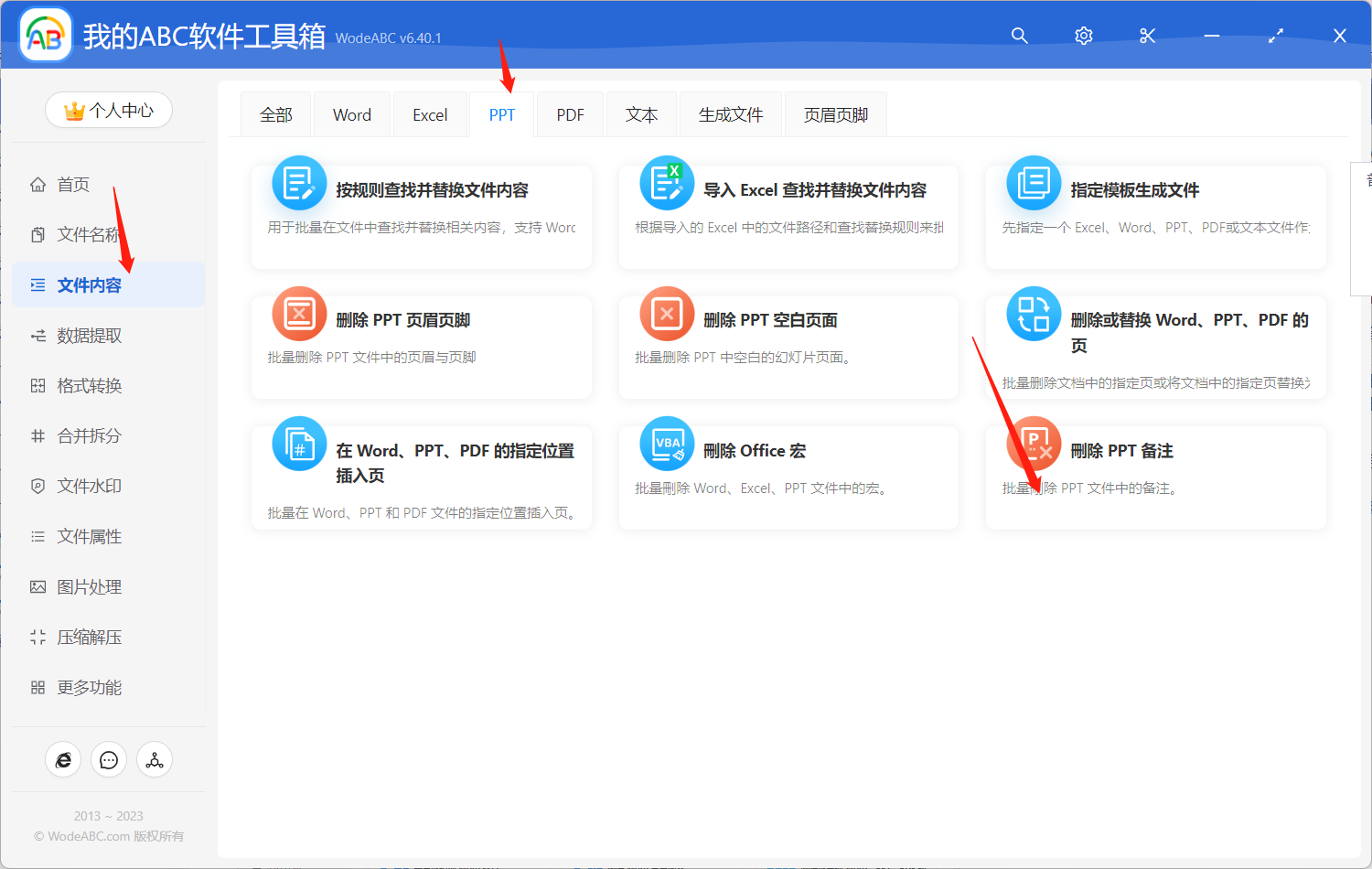
上传一份或多份需要批量删除所有备注的 ppt 格式文件。
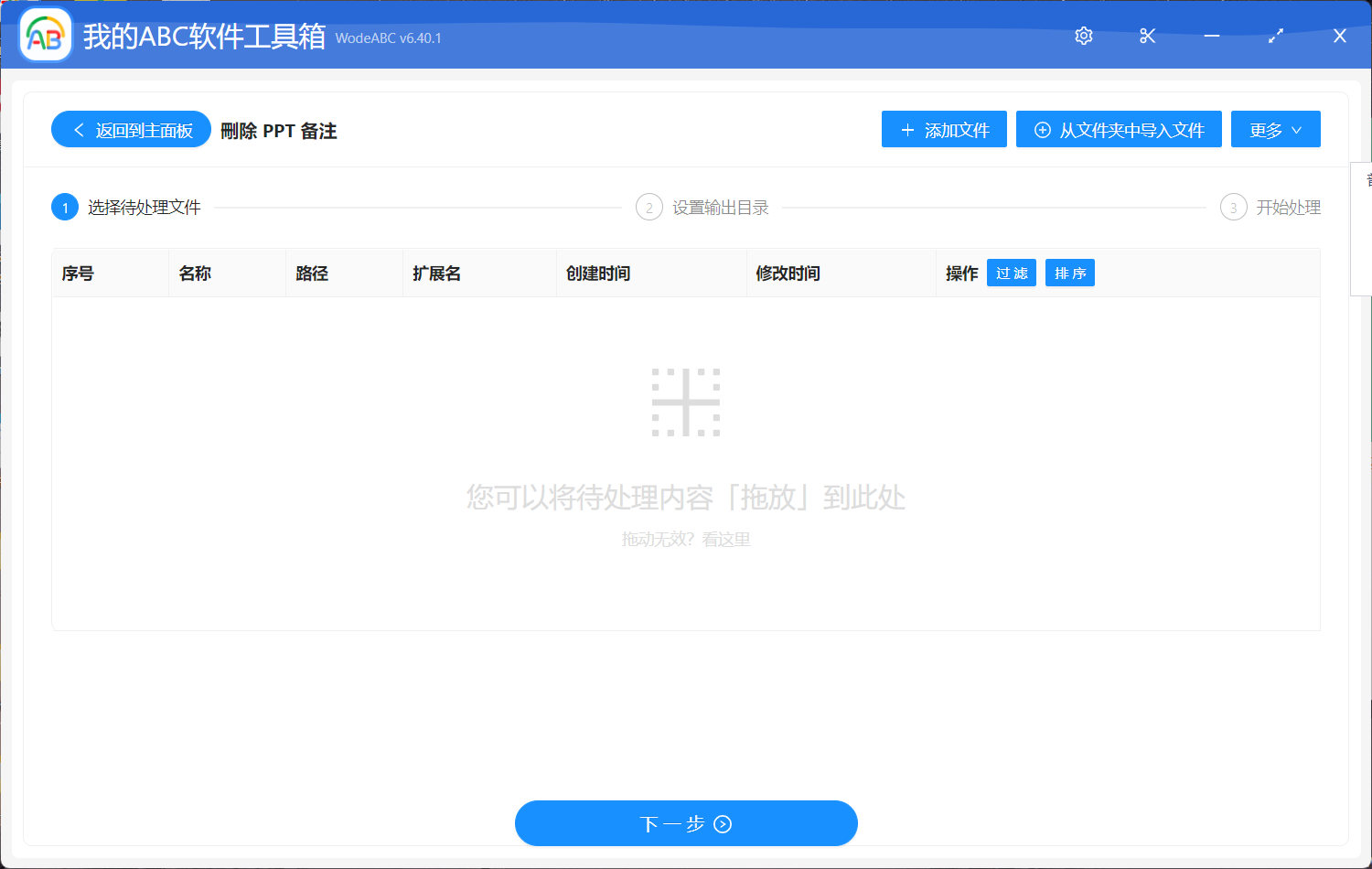
接下来设置好输出目录点击“开始处理”之后就能讲剩下的工作交由软件去完成了。
很快我们会在软件界面中看到处理完成的字样,来跟我一起打开设置好的文件夹看看成果如何吧。下图中是按照上述步骤操作后得出的文件处理前后对比。第一张图片当中为原 ppt 文稿,可以看到其中的第一页就包含了一些备注内容。在使用软件进行批量处理后,只通过上面的两个步骤我们就能得到第二张图片当中的输出文件结果,即原文件中的所有备注都已经被批量清理掉了。
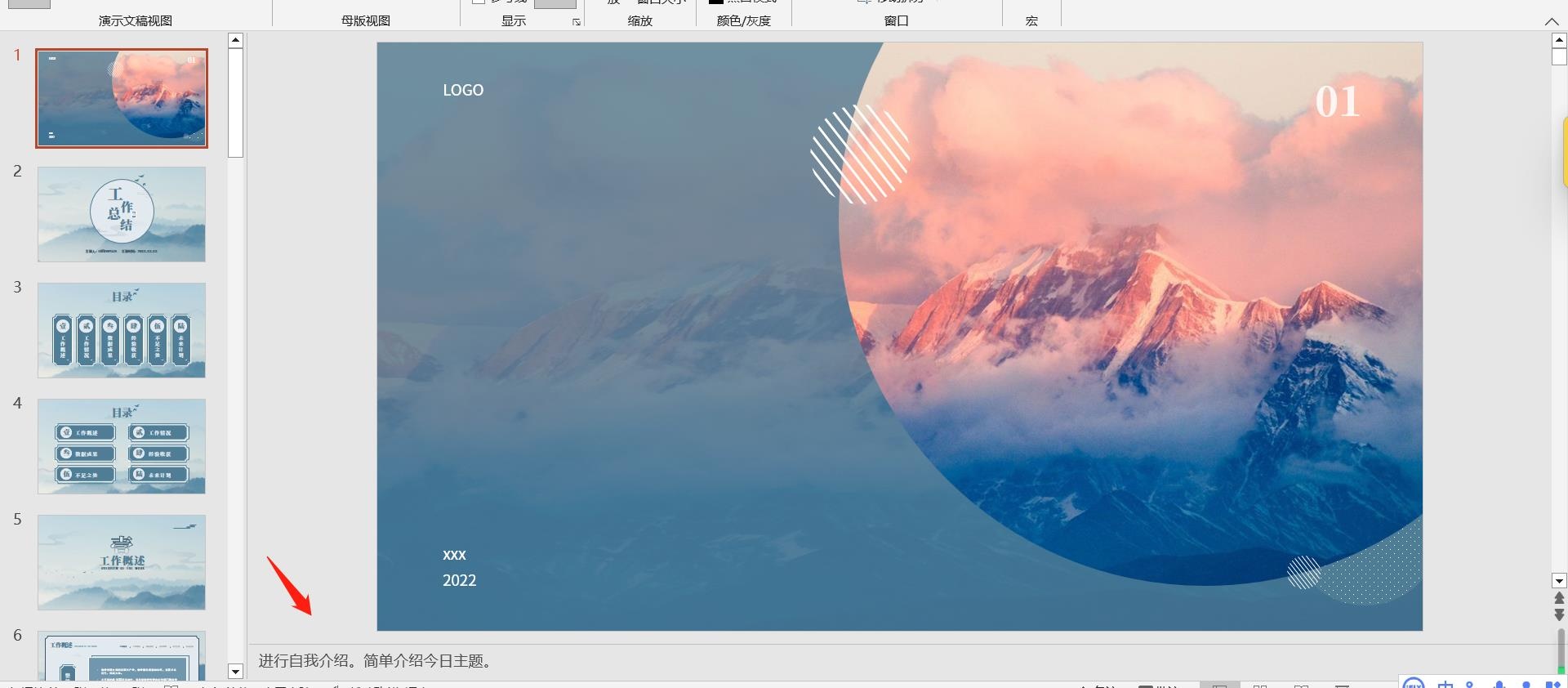
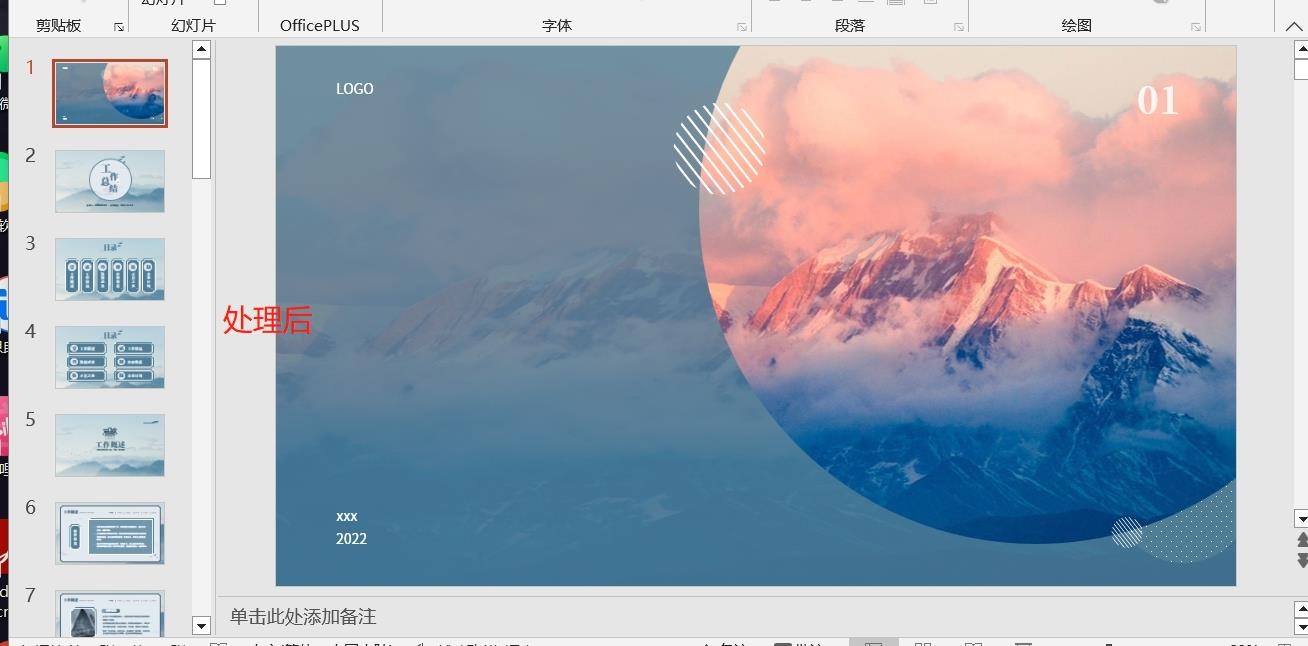
综上所述,一次性批量删除 PPT 幻灯片中的所有批注帮助用户快速、高效地清除幻灯片中的批注,使最终的演示文稿更具专业性和可读性。通过删除这些不必要的信息可以确保我们的信息传达清晰、精确,以及与受众的需求和期望保持一致。使用文中这样的批量文件处理工具更是进一步简化了这一过程,带来了许多便利。